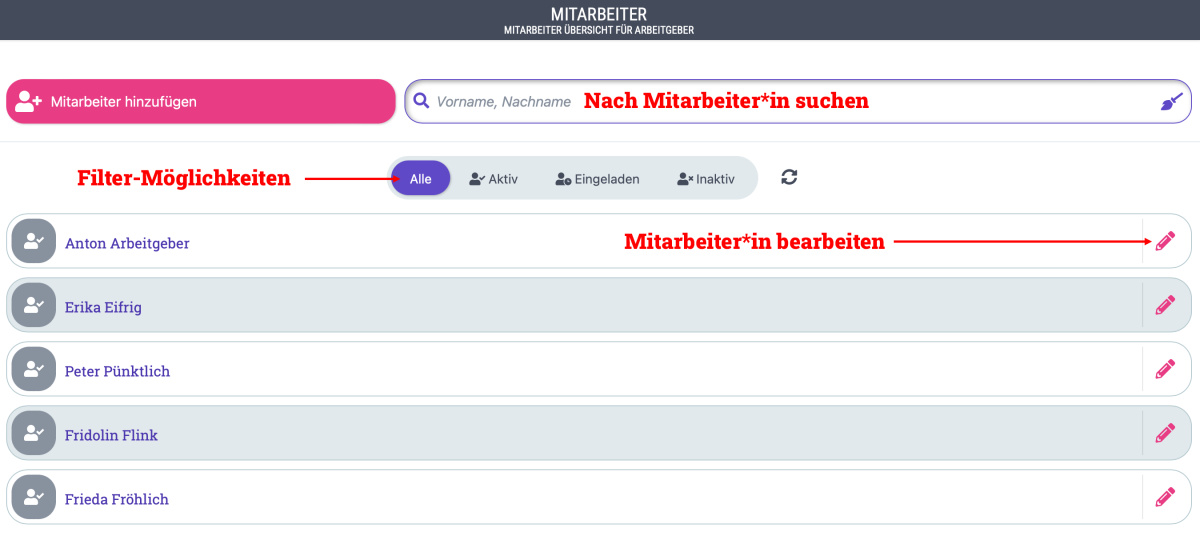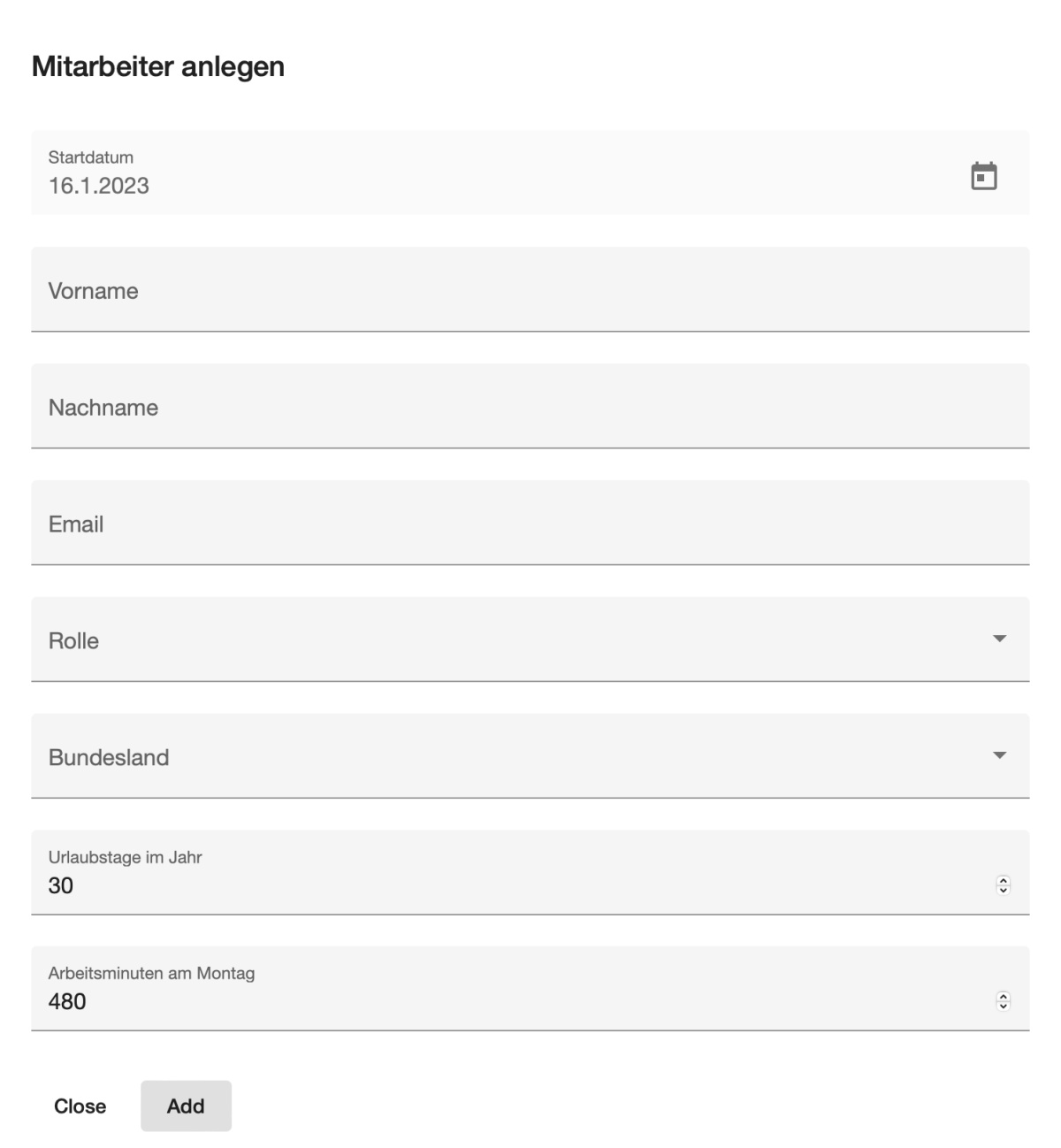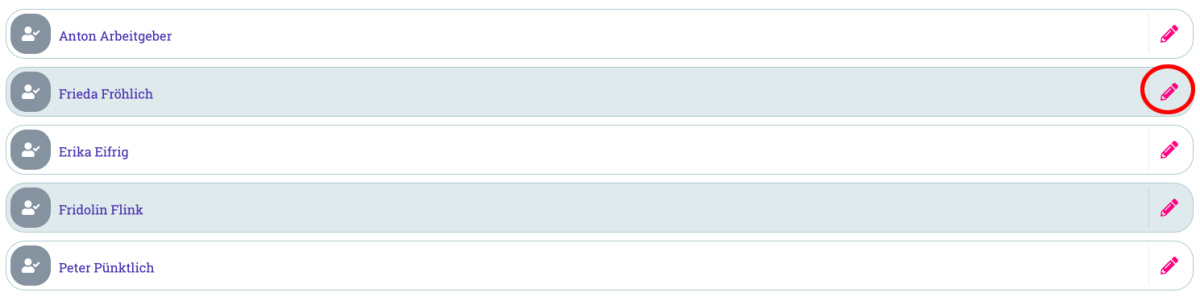Im Menüpunkt "Mitarbeiter" findest Du eine Übersicht aller Mitarbeiter*innen, die aktuell Deiner Firma zugeordnet sind.
Du hast hier folgende Möglichkeiten:
- Mitarbeiter*innen hinzufügen
- Mit Hilfe des Suchfelds nach Mitarbeiter*innen suchen
- Mitarbeiter*innen nach ihrem Status filtern
- Mitarbeiter*innen bearbeiten
 Kostenlos anmelden
Kostenlos anmelden